电脑版钉钉更改截图快捷键的方法
2023-10-17 15:37:42作者:极光下载站
钉钉是大家十分喜欢的一款办公软件,大家可以通过这款软件进行更好的办公,在钉钉软件中提供了截图功能,但是一些小伙伴并不知道如何使用该软件中的截图功能,其实我们只需要进入到设置页面中找到截图快捷键进行设置一下即可,你可以将截图快捷键设置成自己平常习惯使用的快捷键即可,那么在使用该软件进行截图的时候,即可通过自己设置的截图快捷键进行快速的截图操作,下方是关于如何使用电脑版钉钉设置截图快捷键的具体操作方法,如果你需要的情况下可以看看方法教程,希望对大家有所帮助。
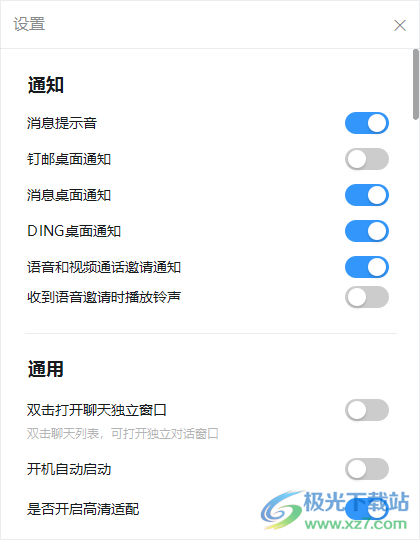
方法步骤
1.首先我们需要登录电脑版的钉钉,然后在页面的左上角的位置点击头像图标。
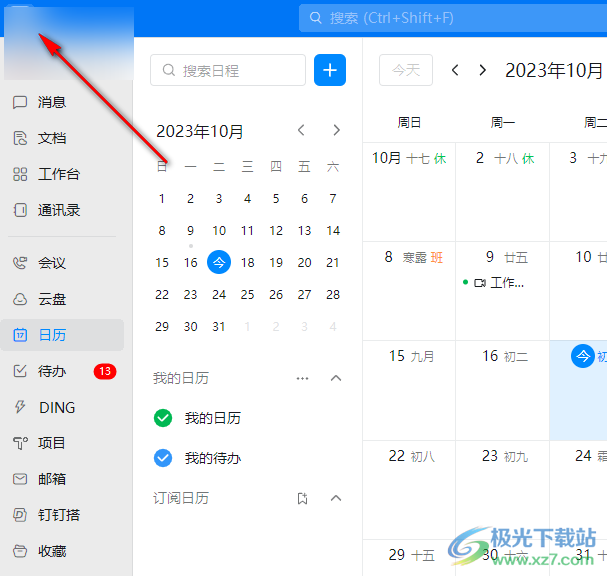
2.随后,即可在头像图标的下方显示出一个菜单选项,将其中的【设置】选项进行点击进入。
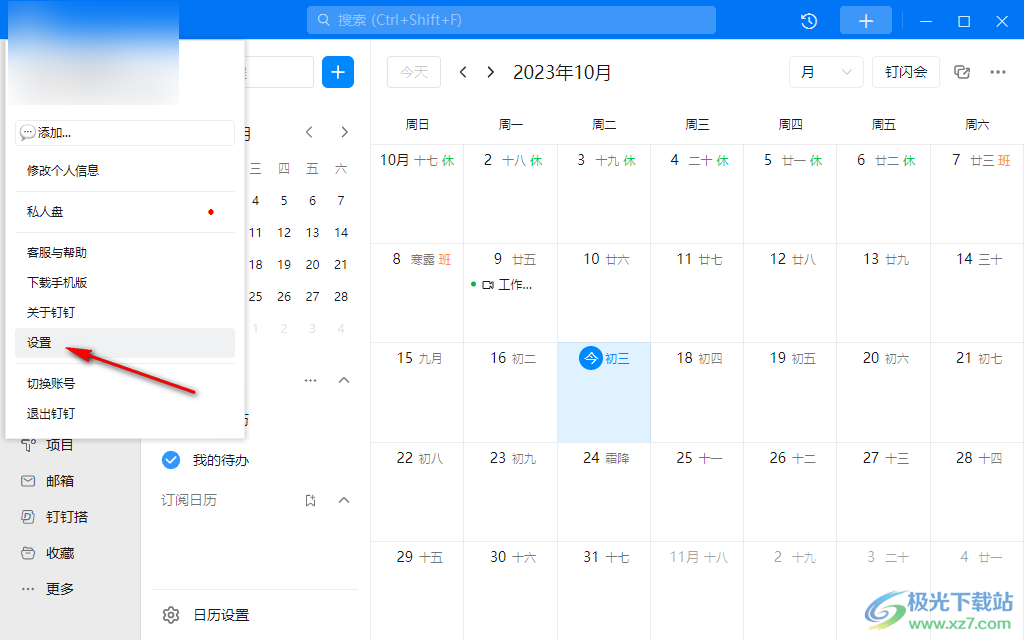
3.这时,在页面上会弹出一个设置窗口,用鼠标滚动页面直到找到截图选项,我们将鼠标定位到截图编辑框中。
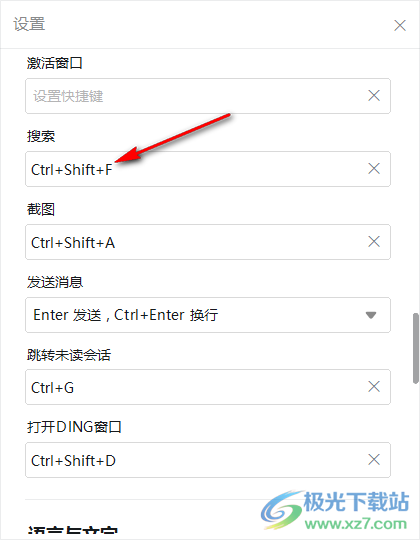
4.这时,你可以通过按下自己上需要设置成快捷键的按键进行设置成功,设置成功之后将该设置窗口关闭掉。
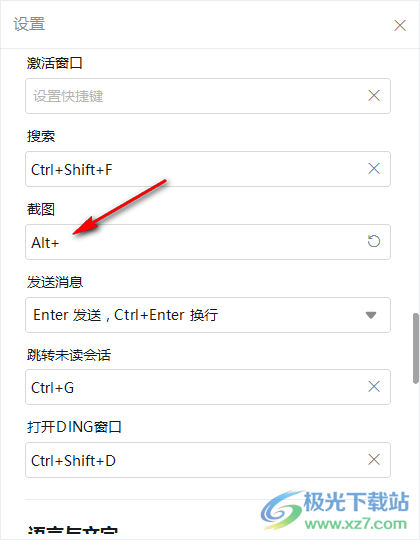
5.之后你可以通过自己设置的截图快捷键进行操作一下,那么在截图的窗口中可以直接保存截图或者是编辑截图等操作。
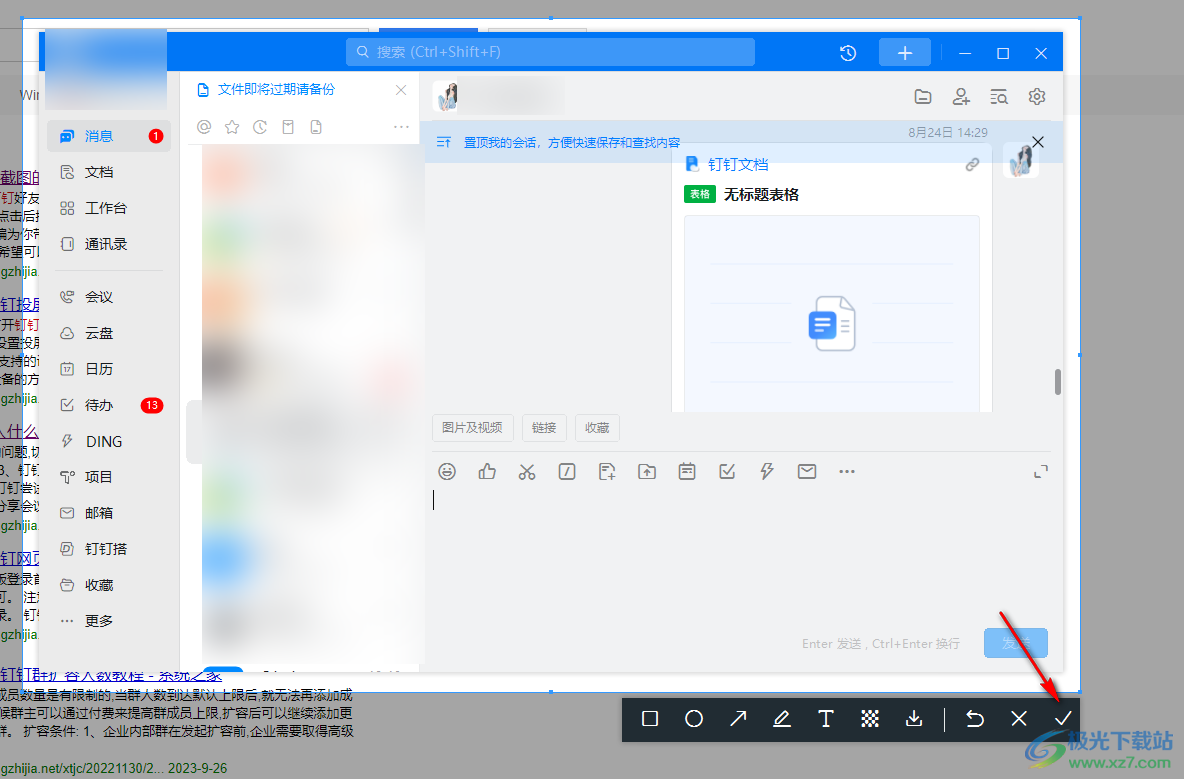
以上就是关于如何使用电脑版钉钉设置截图快捷键的具体操作方法,在使用钉钉的时候,进行截图操作是非常频繁的一个操作,我们需要根据自己的需求通过截图快捷键进行快速操作,你可以进入到设置窗口中更改自己喜欢的截图快捷键,感兴趣的话可以操作试试。
